Как сделать абзац в Инстаграме (разделять пробелами текст поста)
По какой-то причине Instagram не учитывает разрывы строк и пробелы между абзацами в ваших заголовках.
Но это не значит, что вы не можете написать или скопировать пробел.
Вы можете использовать приложение Preview.
Напишите свои подписи в Instagram с помощью разрывов строк и пробелов между абзацами в приложении и тогда публикуйте их в Instagram. И всё получится!
Прежде чем мы углубимся, вот краткое введение, если вы не знаете о Preview.
Предварительный просмотр — это приложение для планирования канала, изменения порядка сообщений, планирования сообщений, редактирования фотографий, поиска хэштегов (и многого другого). Поскольку вы можете запланировать свои сообщения в Preview, это означает, что вы можете написать подпись.
Прелесть Preview в том, что он автоматически учитывает разрывы строк в заголовках.Просто выполните следующие 3 шага:
Шаг 1. Загрузите свою фотографию в Preview
Вам нужна фотография, если вы хотите написать подпись к ней.
Чтобы загрузить фото:
Нажмите на кнопку «+»Выберите «Библиотека»Выберите свое фото / видео Готово
Ваша фотография появится в Preview. Теперь давайте напишем вашу подпись.
Шаг 2. Напишите вашу подпись с пробелами / переносами строк
Чтобы написать свою подпись:
Нажмите на фото Выберите значок «речевой пузырь» внизу экрана.Напишите свою подпись, как обычно, Готово!
Вам не нужно больше ничего делать. Просто напишите свою подпись и нажмите «ввод», когда вы хотите создать абзац. Предварительный просмотр автоматически учитывает пространство между вашими абзацами.
Шаг 3. Поделитесь своим постом в Instagram
Время поделиться своей фотографией и подписью в Instagram.
Выберите фото, Нажмите на кнопку «Поделиться»Выберите «Копировать в Instagram»Выберите «Feed»
Предварительный просмотр автоматически скопирует подпись с разрывами строк для вас.
Откроется приложение Instagram Вставьте подпись в Instagram
Не забудьте вставить свою подпись в Instagram. Вы должны сделать это вручную, потому что Instagram не позволяет в настоящее время автоматически вставлять.
Добавить разрывы строк в сообщения Instagram с Sked
Работая в Sked (ранее Schedugram), вы можете написать заголовок с переносами строк, и он должен опубликовать его так, как есть, при условии, что вы не будете использовать пробелы между строками, а нажмете «Enter» при добавлении новой строки.
Все, что вам нужно сделать, это войти в свою учетную запись, загрузить изображение, написать подпись (как на картинке ниже), затем добавить ее в свою очередь, запланировать или сохранить как черновик.
Используйте символы, и эмодзи Введите подпись к фотографии Используйте точки и тире для создания разрывов строк.Вы также можете использовать эмодзи в качестве маркеров, и эти символы будут действовать как пробелы.
Обратите внимание, что если вы используете этот метод, разрыв строки будет виден в заголовке.Убедитесь, что вы не используете эмодзи до или после контрольных точек, т.е. включайте эмодзи в свои предложения, но не до / после. Вы можете добавить смайлики в свои подписи или первый комментарий в Sked, нажав на иконку смайликов во время создания поста, как на картинке ниже.Тогда просто найдите идеальный. Есть много смайликов на выбор!
Добавьте невидимые разрывы строк, если вы сидите со смартфона.
Напишите свою подпись в приложении Notes Нажмите кнопку «Возврат», чтобы добавить пробел.Скопируйте и вставьте эти скобки [ ] в те места, где должны появиться разрывы строк.Снимите скобки, но не пространство между ними.Скопируйте и вставьте всю подпись в Instagram.
СЕКРЕТНЫЙ ПРОБЕЛ
Если вы ставите отступы в самом Инстаграм, текст слипнется. Чтобы делить текст на абзацы, нужен секретный пробел.
Скопируйте пробел для Инстаграм здесь:
⠀— Вот он, в начале этой строки, перед тире.
Выделяйте, копируйте и вставляйте в свою запись.
КАК ИСПОЛЬЗОВАТЬ ПРОБЕЛ?
1. Открой запись в Инстаграм.
2. Удали пробел в конце предыдущего абзаца.
3. Перейди на новую строку — в айфоне для этого нажми кнопку "Ввод".
Она на клавиатуре в разделе с цифрами и символами.
4. Вставь секретный пробел.
5. Перейди на новую строку.
6. Сохрани запись.
7. Магия сработала?
ЕЩЕ ОДИН СПОСОБ ПОСТАВИТЬ ПРОБЕЛ
В Телеграме есть бот text4insta.
Закидываете текст роботу — получаете тексты с абзацами.
Запустите Телеграм. Перейдите ко вкладке «Контакты». В графу «Поиск по контактам и людям» введите название бота — «text4instabot». Откройте первый появившийся результат.
Для старта выберите кнопку «Начать». В ответ придет небольшая инструкция, в которой сообщается, что вам достаточно прислать боту готовый текст, разделенный на обычные абзацы.
Вставьте в диалоговое окно ранее созданный текст, а затем отправьте сообщение.
В следующее мгновение вам поступит входящее сообщение с преобразованным текстом. Именно его и потребуется скопировать в буфер обмена.
Откройте Инстаграм и на этапе создания (редaктирования) публикации вставьте запись. Сохраните изменения.
Смотрим результат: все разделения корректно отображаются, а значит, бот действительно работает.
Главный совет: пишите тексты не в Инстаграм
Проще всего писать текст для постов не в самом приложении, а в каком-нибудь другом редакторе, например, в любом текстовом блокноте на телефоне или даже на компьютере. В таком случае, копируя ваш заранее заготовленный пост в Инстаграм, все абзацы скорее всего будут сохранены, и текст не расползется.
Фишечка, как точно сохранить абзацы для Инстаграм
Чтобы перейти на новую строку, воспользуйтесь Enter на виртуальной клавиатуре (стрелочка такая большая). Но главное — следите, чтобы после последнего слова, знака препинания, смайлика в абзаце не было пробела! Если он будет, все слипнется. Этим советом можно пользоваться не только в сторонних редакторах, но и печатая в самой Инсте.
Важное дополнение. Раньше нельзя было ставить в конце строки смайлики — гарантированно все съезжало. Теперь же, я заметила, ставить смайлики можно, только необходимо следить за тем, чтобы после них не было пробела.
Разделение в виде точек и черточек
Многие блоггеры не хотят заморачиваться специальными пробелами или не знают о них, чтобы гарантированно разделить свой текст, на новой строчке ставят точку, черточки или другие символы и делают перенос сроки.
Попробуйте, может быть, вам и вашим читателям именно такое разделение придется по душе.
С телефона
Перевод строки
На многих современных девайсах и прошивках появилась возможность делать отступ строчки простым нажатием соответствующей кнопки. Давайте рассмотрим, как сделать разделение текста в Инстаграме на абзацы:
Создаем новую публикацию и пишем текст, который должен ее сопровождать. В том месте, где должен быть знак разделителя, жмем кнопку, обозначенную на скриншоте ниже. Если отступ хочется сделать более явным, нажмите Enter 2 раза.
Кнопка новой строки
В результате после публикации нашего фото в своей ленте Инстаграм вы увидите аккуратные отступы, которые ставятся на свои места и делают текст более читаемым.
Используем разделители
Есть еще один способ красиво оформить текст, которым мы сопровождаем наши фото сделать второй абзац с новой строки, тем самым отделить его. Работает он следующим образом.
Публикуем наш пост, доходим до того момента, когда нужно печатать следующий абзац, и вставляем понравившийся символ.
Далее пишем остальную часть текста.
В результате мы получим красивый структурированный текст, который совсем не сливается.
Про другие символы и красивые шрифты в Инстаграм мы как-то написали целую подробную инструкцию.
Набираем текст не в Инстаграме
Учитывая скудность встроенного в данную социальную сеть реактора, можно сделать вывод, что лучше печатать текст в другом приложении, форматировать его там же, а потом просто копировать и вставлять. Давайте разбираться, как это можно сделать на практике.
Запускаем Google Play Market по иконке на домашнем экране Android.
Устанавливаем бесплатное приложение Microsoft Word.
Запускаем программу, нажав на отмеченную кнопку.
Создаем новый документ, нажав на соответствующую иконку.
Выбираем шаблон пустого файла.
Пишем наш пост, в нужных местах вставляя расстояния. Затем выделяем его полностью и копируем в буфер обмена.
Кстати, это тоже очень интересно: Как отвязать Instagram от Facebook
Ввод и копирование текста
Вставляем результат в Инстаграм, воспользовавшись контекстным меню, вызываемым по долгому нажатию.
Видим, что все абзацы отображаются корректно и публикуем наш пост.
Вот результат рассматриваемого нами способа.
С компьютера
С компьютера добавлять пробел в данной социальной сети еще проще. Предлагаем лично убедиться в этом.
Веб-версия сайта
Сначала давайте добавим абзац при помощи самого обычного браузера, причем онлайн, потом начнем его выделять.
Открываем Веб-версию сайта Инстаграм, кликаем по любому месту страницы правой кнопкой мыши и выбираем пункт просмотра кода.
Переключаемся в режим просмотра от имени мобильного телефона, нажав иконку.
Обновляем нашу страницу.
Жмем иконку добавления медиа.
Вставляем текст и добавляем промежутки простым нажатием кнопки Энтер на клавиатуре ПК.
В итоге получаем нужный нам результат с симпатичными абзацами.
Достоинством такого варианта выступает тот факт, что мы можем добавлять любые фото с компьютера и вставлять любые тексты в уже отформатированном виде.
Gramblr
Рассмотрим также вариант установки специальной программы для Windows любых версий, которая поможет не только поставить пробелы между абзацами в Инстаграм и сделать перенос строки, но и даже сохранить видео с компьютера.
Мало того, тут вы сможете накручивать лайки в любых количествах!
Переходим на официальный сайт Gramblr и скачиваем программу для «Виндовс». Затем устанавливаем приложение и жмем по полю, которое дает возможность выложить файлы в сеть.
Для переключения программы на русский язык нажмите на иконку «EN» в верхней правой части окна.
Когда фотография добавится жмите по кнопке.
Тут также нужно просто пропустить. Кликаем по отмеченному пункту.
На этом этапе нам как раз и нужно добавить текст, который тут же форматируется простым нажатием Enter. Естественно, вы можете вставлять и любой готовый текст и начинать новый абзац. Когда процесс будет завершен, пост можно опубликовать.
Всем спасибо!Приятного пользования.
Но это не значит, что вы не можете написать или скопировать пробел.
Вы можете использовать приложение Preview.
Напишите свои подписи в Instagram с помощью разрывов строк и пробелов между абзацами в приложении и тогда публикуйте их в Instagram. И всё получится!
Прежде чем мы углубимся, вот краткое введение, если вы не знаете о Preview.
Предварительный просмотр — это приложение для планирования канала, изменения порядка сообщений, планирования сообщений, редактирования фотографий, поиска хэштегов (и многого другого). Поскольку вы можете запланировать свои сообщения в Preview, это означает, что вы можете написать подпись.
Прелесть Preview в том, что он автоматически учитывает разрывы строк в заголовках.Просто выполните следующие 3 шага:
Шаг 1. Загрузите свою фотографию в Preview
Вам нужна фотография, если вы хотите написать подпись к ней.
Чтобы загрузить фото:
Нажмите на кнопку «+»Выберите «Библиотека»Выберите свое фото / видео Готово
Ваша фотография появится в Preview. Теперь давайте напишем вашу подпись.
Шаг 2. Напишите вашу подпись с пробелами / переносами строк
Чтобы написать свою подпись:
Нажмите на фото Выберите значок «речевой пузырь» внизу экрана.Напишите свою подпись, как обычно, Готово!
Вам не нужно больше ничего делать. Просто напишите свою подпись и нажмите «ввод», когда вы хотите создать абзац. Предварительный просмотр автоматически учитывает пространство между вашими абзацами.
Шаг 3. Поделитесь своим постом в Instagram
Время поделиться своей фотографией и подписью в Instagram.
Выберите фото, Нажмите на кнопку «Поделиться»Выберите «Копировать в Instagram»Выберите «Feed»
Предварительный просмотр автоматически скопирует подпись с разрывами строк для вас.
Откроется приложение Instagram Вставьте подпись в Instagram
Не забудьте вставить свою подпись в Instagram. Вы должны сделать это вручную, потому что Instagram не позволяет в настоящее время автоматически вставлять.
Добавить разрывы строк в сообщения Instagram с Sked
Работая в Sked (ранее Schedugram), вы можете написать заголовок с переносами строк, и он должен опубликовать его так, как есть, при условии, что вы не будете использовать пробелы между строками, а нажмете «Enter» при добавлении новой строки.
Все, что вам нужно сделать, это войти в свою учетную запись, загрузить изображение, написать подпись (как на картинке ниже), затем добавить ее в свою очередь, запланировать или сохранить как черновик.
Используйте символы, и эмодзи Введите подпись к фотографии Используйте точки и тире для создания разрывов строк.Вы также можете использовать эмодзи в качестве маркеров, и эти символы будут действовать как пробелы.
Обратите внимание, что если вы используете этот метод, разрыв строки будет виден в заголовке.Убедитесь, что вы не используете эмодзи до или после контрольных точек, т.е. включайте эмодзи в свои предложения, но не до / после. Вы можете добавить смайлики в свои подписи или первый комментарий в Sked, нажав на иконку смайликов во время создания поста, как на картинке ниже.Тогда просто найдите идеальный. Есть много смайликов на выбор!
Добавьте невидимые разрывы строк, если вы сидите со смартфона.
Напишите свою подпись в приложении Notes Нажмите кнопку «Возврат», чтобы добавить пробел.Скопируйте и вставьте эти скобки [ ] в те места, где должны появиться разрывы строк.Снимите скобки, но не пространство между ними.Скопируйте и вставьте всю подпись в Instagram.
СЕКРЕТНЫЙ ПРОБЕЛ
Если вы ставите отступы в самом Инстаграм, текст слипнется. Чтобы делить текст на абзацы, нужен секретный пробел.
Скопируйте пробел для Инстаграм здесь:
⠀— Вот он, в начале этой строки, перед тире.
Выделяйте, копируйте и вставляйте в свою запись.
КАК ИСПОЛЬЗОВАТЬ ПРОБЕЛ?
1. Открой запись в Инстаграм.
2. Удали пробел в конце предыдущего абзаца.
3. Перейди на новую строку — в айфоне для этого нажми кнопку "Ввод".
Она на клавиатуре в разделе с цифрами и символами.
4. Вставь секретный пробел.
5. Перейди на новую строку.
6. Сохрани запись.
7. Магия сработала?
ЕЩЕ ОДИН СПОСОБ ПОСТАВИТЬ ПРОБЕЛ
В Телеграме есть бот text4insta.
Закидываете текст роботу — получаете тексты с абзацами.
Запустите Телеграм. Перейдите ко вкладке «Контакты». В графу «Поиск по контактам и людям» введите название бота — «text4instabot». Откройте первый появившийся результат.
Для старта выберите кнопку «Начать». В ответ придет небольшая инструкция, в которой сообщается, что вам достаточно прислать боту готовый текст, разделенный на обычные абзацы.
Вставьте в диалоговое окно ранее созданный текст, а затем отправьте сообщение.
В следующее мгновение вам поступит входящее сообщение с преобразованным текстом. Именно его и потребуется скопировать в буфер обмена.
Откройте Инстаграм и на этапе создания (редaктирования) публикации вставьте запись. Сохраните изменения.
Смотрим результат: все разделения корректно отображаются, а значит, бот действительно работает.
Главный совет: пишите тексты не в Инстаграм
Проще всего писать текст для постов не в самом приложении, а в каком-нибудь другом редакторе, например, в любом текстовом блокноте на телефоне или даже на компьютере. В таком случае, копируя ваш заранее заготовленный пост в Инстаграм, все абзацы скорее всего будут сохранены, и текст не расползется.
Фишечка, как точно сохранить абзацы для Инстаграм
Чтобы перейти на новую строку, воспользуйтесь Enter на виртуальной клавиатуре (стрелочка такая большая). Но главное — следите, чтобы после последнего слова, знака препинания, смайлика в абзаце не было пробела! Если он будет, все слипнется. Этим советом можно пользоваться не только в сторонних редакторах, но и печатая в самой Инсте.
Важное дополнение. Раньше нельзя было ставить в конце строки смайлики — гарантированно все съезжало. Теперь же, я заметила, ставить смайлики можно, только необходимо следить за тем, чтобы после них не было пробела.
Разделение в виде точек и черточек
Многие блоггеры не хотят заморачиваться специальными пробелами или не знают о них, чтобы гарантированно разделить свой текст, на новой строчке ставят точку, черточки или другие символы и делают перенос сроки.
Попробуйте, может быть, вам и вашим читателям именно такое разделение придется по душе.
С телефона
Перевод строки
На многих современных девайсах и прошивках появилась возможность делать отступ строчки простым нажатием соответствующей кнопки. Давайте рассмотрим, как сделать разделение текста в Инстаграме на абзацы:
Создаем новую публикацию и пишем текст, который должен ее сопровождать. В том месте, где должен быть знак разделителя, жмем кнопку, обозначенную на скриншоте ниже. Если отступ хочется сделать более явным, нажмите Enter 2 раза.
Кнопка новой строки
В результате после публикации нашего фото в своей ленте Инстаграм вы увидите аккуратные отступы, которые ставятся на свои места и делают текст более читаемым.
Используем разделители
Есть еще один способ красиво оформить текст, которым мы сопровождаем наши фото сделать второй абзац с новой строки, тем самым отделить его. Работает он следующим образом.
Публикуем наш пост, доходим до того момента, когда нужно печатать следующий абзац, и вставляем понравившийся символ.
Далее пишем остальную часть текста.
В результате мы получим красивый структурированный текст, который совсем не сливается.
Про другие символы и красивые шрифты в Инстаграм мы как-то написали целую подробную инструкцию.
Набираем текст не в Инстаграме
Учитывая скудность встроенного в данную социальную сеть реактора, можно сделать вывод, что лучше печатать текст в другом приложении, форматировать его там же, а потом просто копировать и вставлять. Давайте разбираться, как это можно сделать на практике.
Запускаем Google Play Market по иконке на домашнем экране Android.
Устанавливаем бесплатное приложение Microsoft Word.
Запускаем программу, нажав на отмеченную кнопку.
Создаем новый документ, нажав на соответствующую иконку.
Выбираем шаблон пустого файла.
Пишем наш пост, в нужных местах вставляя расстояния. Затем выделяем его полностью и копируем в буфер обмена.
Кстати, это тоже очень интересно: Как отвязать Instagram от Facebook
Ввод и копирование текста
Вставляем результат в Инстаграм, воспользовавшись контекстным меню, вызываемым по долгому нажатию.
Видим, что все абзацы отображаются корректно и публикуем наш пост.
Вот результат рассматриваемого нами способа.
С компьютера
С компьютера добавлять пробел в данной социальной сети еще проще. Предлагаем лично убедиться в этом.
Веб-версия сайта
Сначала давайте добавим абзац при помощи самого обычного браузера, причем онлайн, потом начнем его выделять.
Открываем Веб-версию сайта Инстаграм, кликаем по любому месту страницы правой кнопкой мыши и выбираем пункт просмотра кода.
Переключаемся в режим просмотра от имени мобильного телефона, нажав иконку.
Обновляем нашу страницу.
Жмем иконку добавления медиа.
Вставляем текст и добавляем промежутки простым нажатием кнопки Энтер на клавиатуре ПК.
В итоге получаем нужный нам результат с симпатичными абзацами.
Достоинством такого варианта выступает тот факт, что мы можем добавлять любые фото с компьютера и вставлять любые тексты в уже отформатированном виде.
Gramblr
Рассмотрим также вариант установки специальной программы для Windows любых версий, которая поможет не только поставить пробелы между абзацами в Инстаграм и сделать перенос строки, но и даже сохранить видео с компьютера.
Мало того, тут вы сможете накручивать лайки в любых количествах!
Переходим на официальный сайт Gramblr и скачиваем программу для «Виндовс». Затем устанавливаем приложение и жмем по полю, которое дает возможность выложить файлы в сеть.
Для переключения программы на русский язык нажмите на иконку «EN» в верхней правой части окна.
Когда фотография добавится жмите по кнопке.
Тут также нужно просто пропустить. Кликаем по отмеченному пункту.
На этом этапе нам как раз и нужно добавить текст, который тут же форматируется простым нажатием Enter. Естественно, вы можете вставлять и любой готовый текст и начинать новый абзац. Когда процесс будет завершен, пост можно опубликовать.
Всем спасибо!Приятного пользования.
Рейтинг:
(голосов:1)
Предыдущая статья: Как сделать открытку в Фотошопе
Следующая статья: Драйвер Nvidia не обнаружил совместимого графического оборудования
Следующая статья: Драйвер Nvidia не обнаружил совместимого графического оборудования
Не пропустите похожие инструкции:
Комментариев пока еще нет. Вы можете стать первым!
Популярное
Авторизация












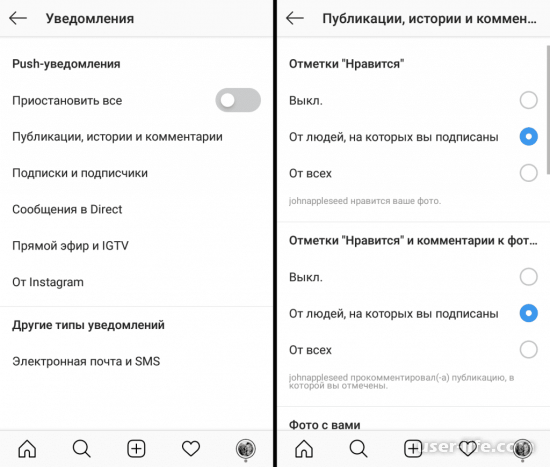

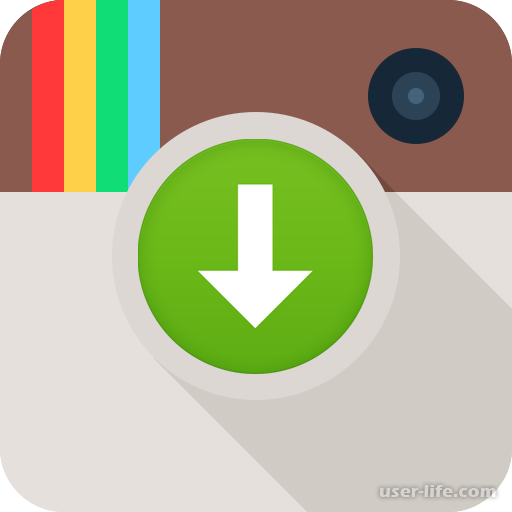








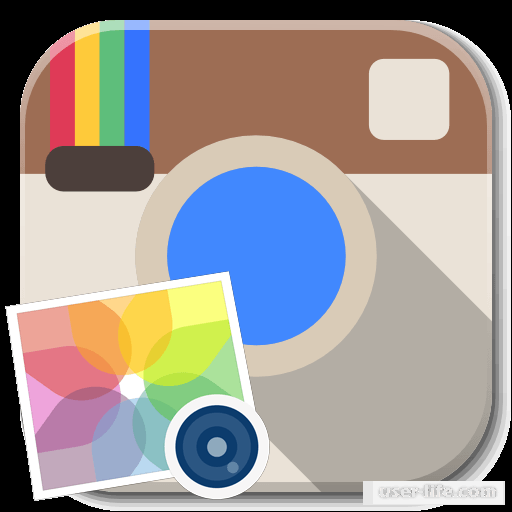


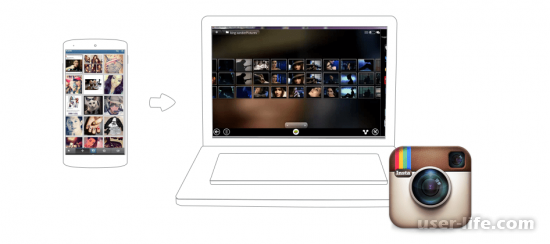













Добавить комментарий!